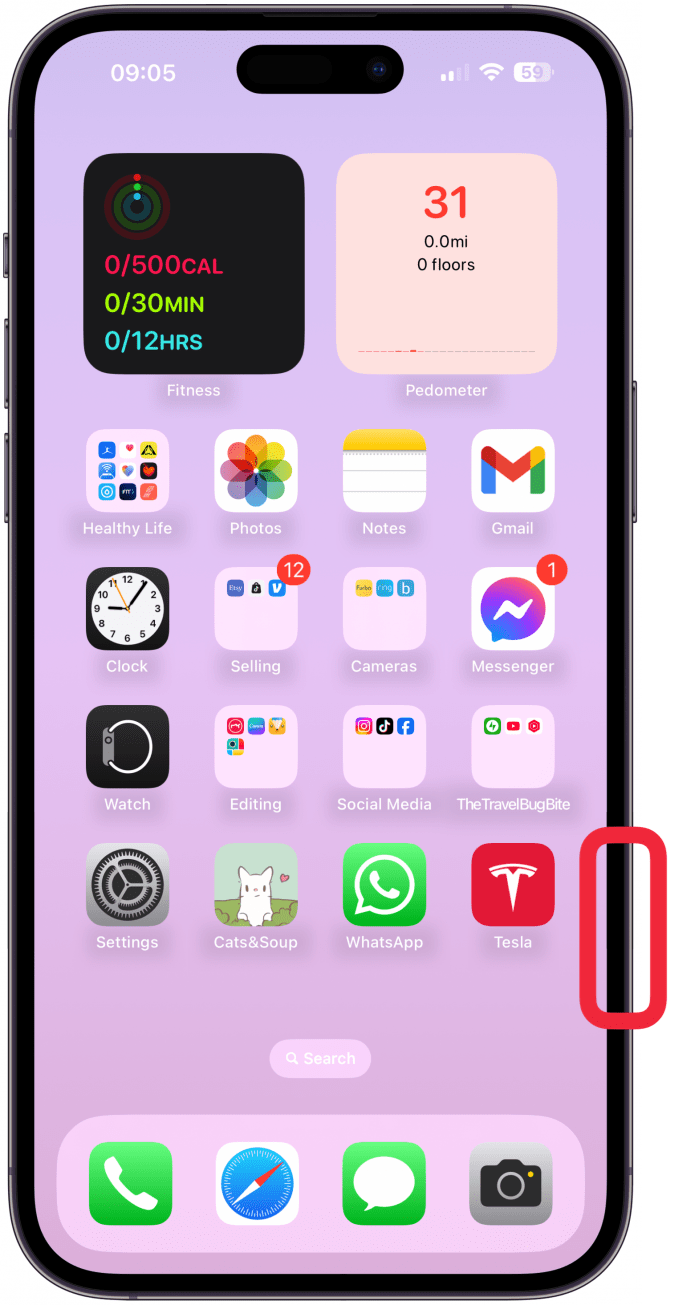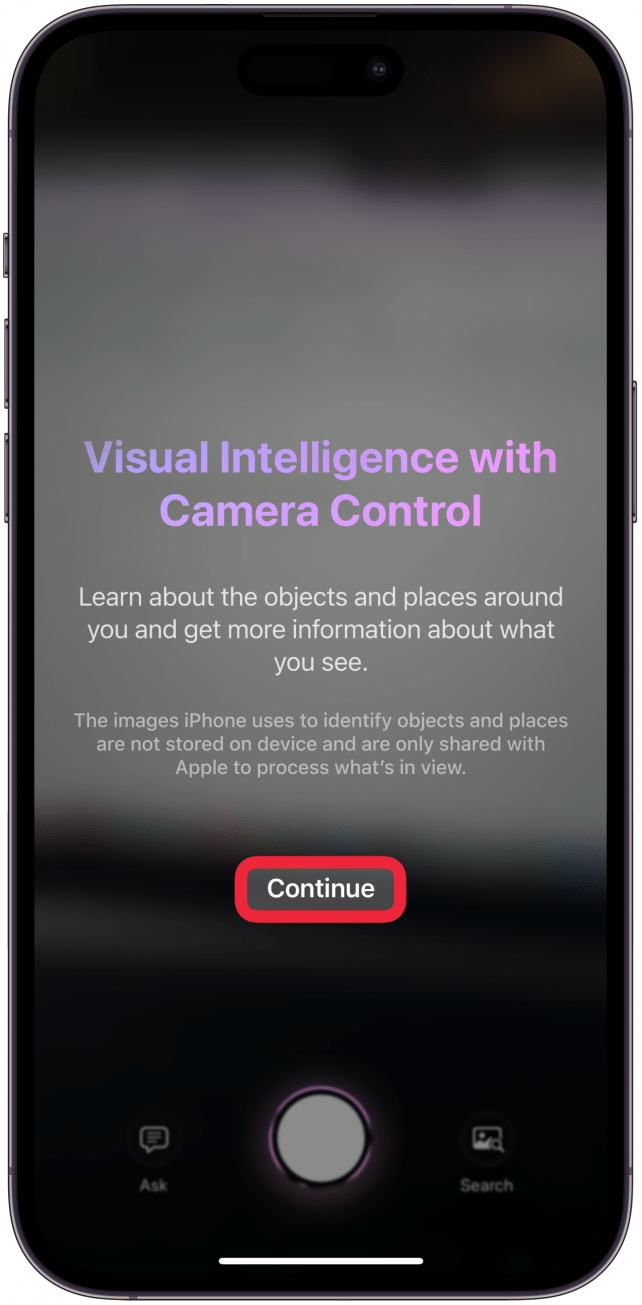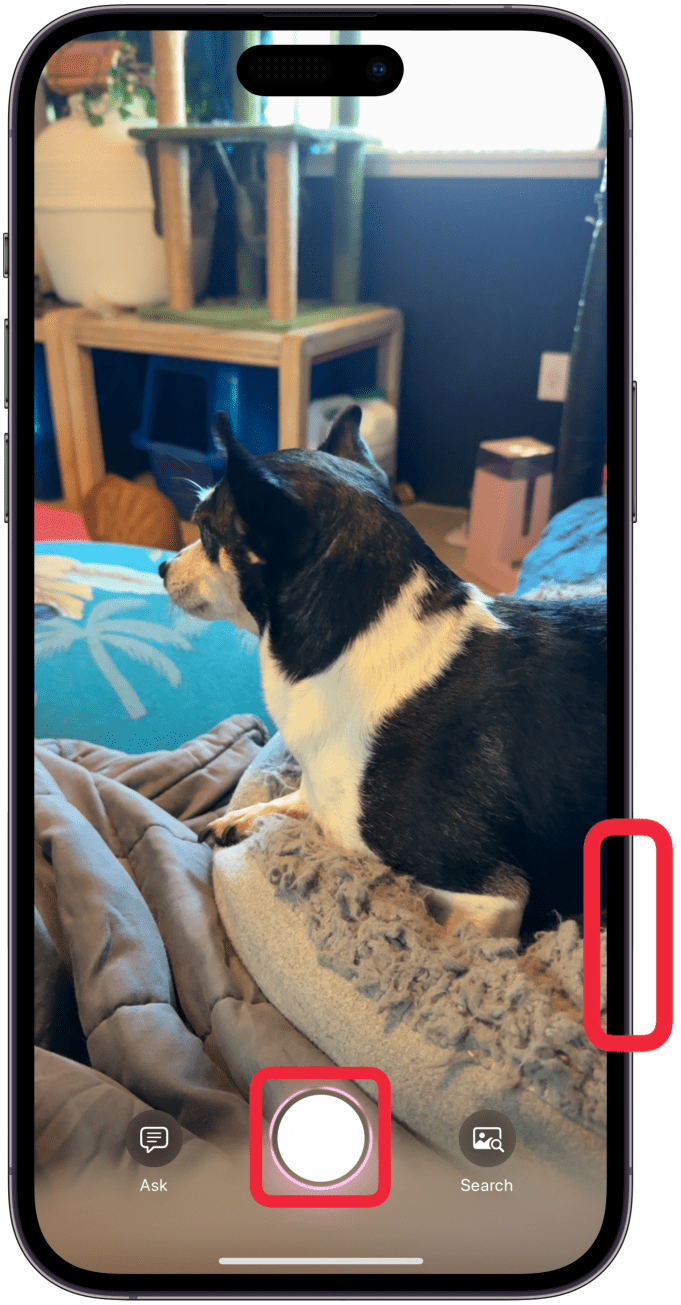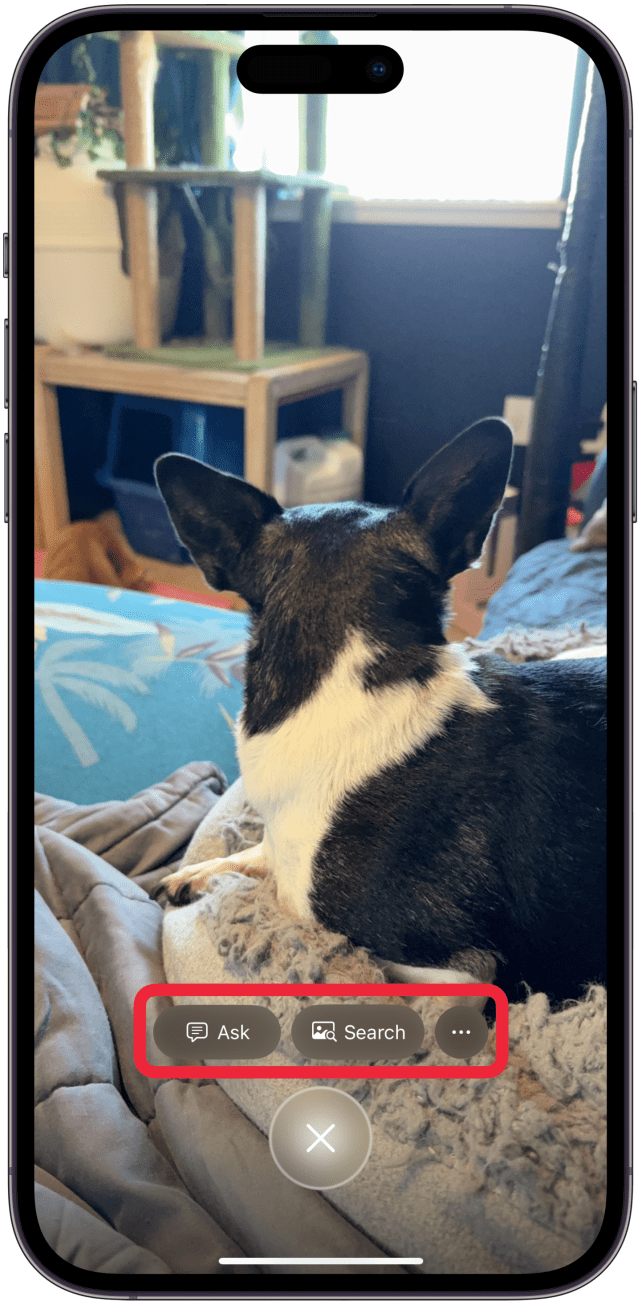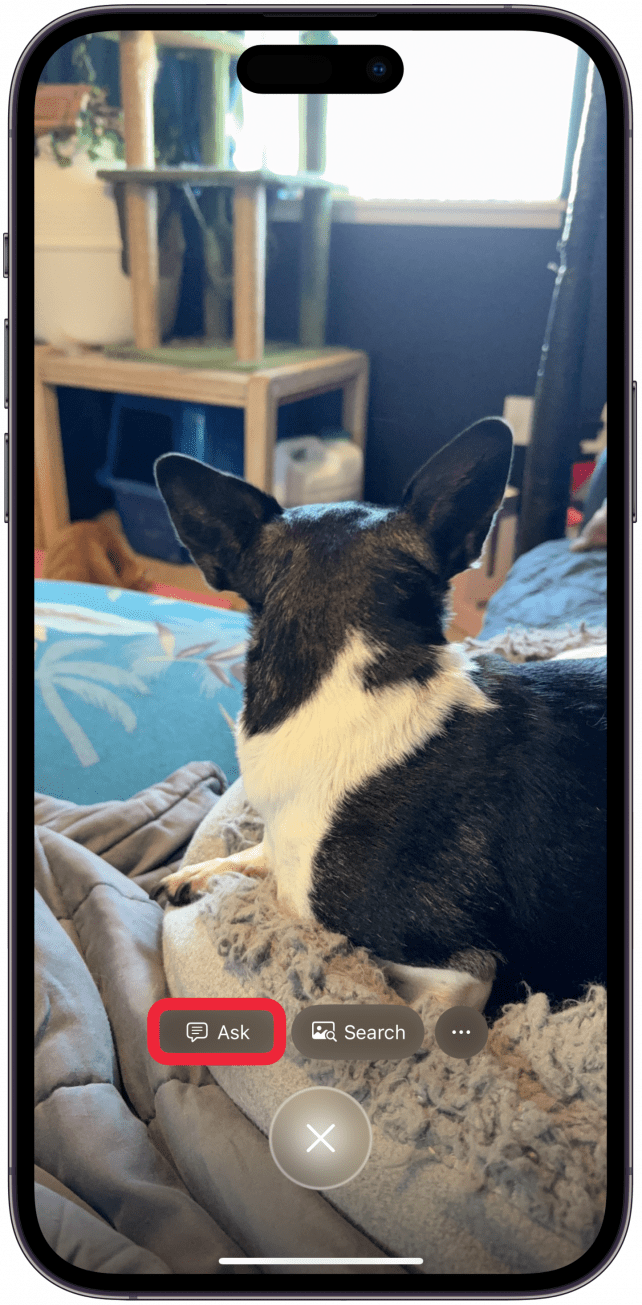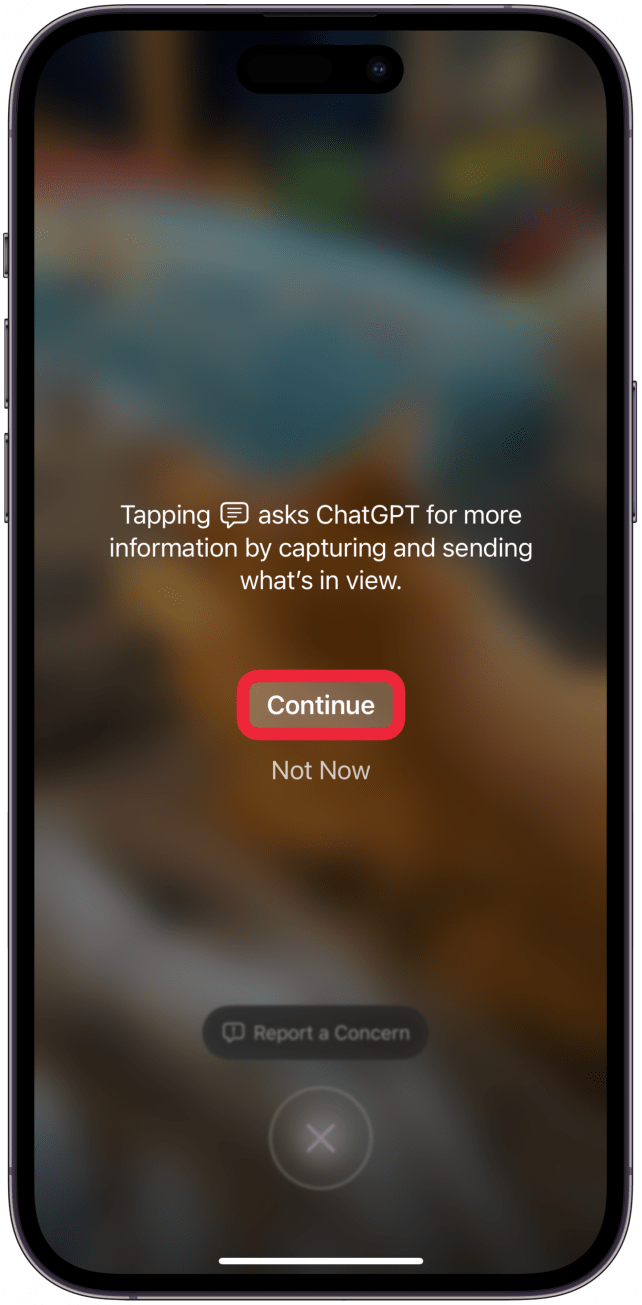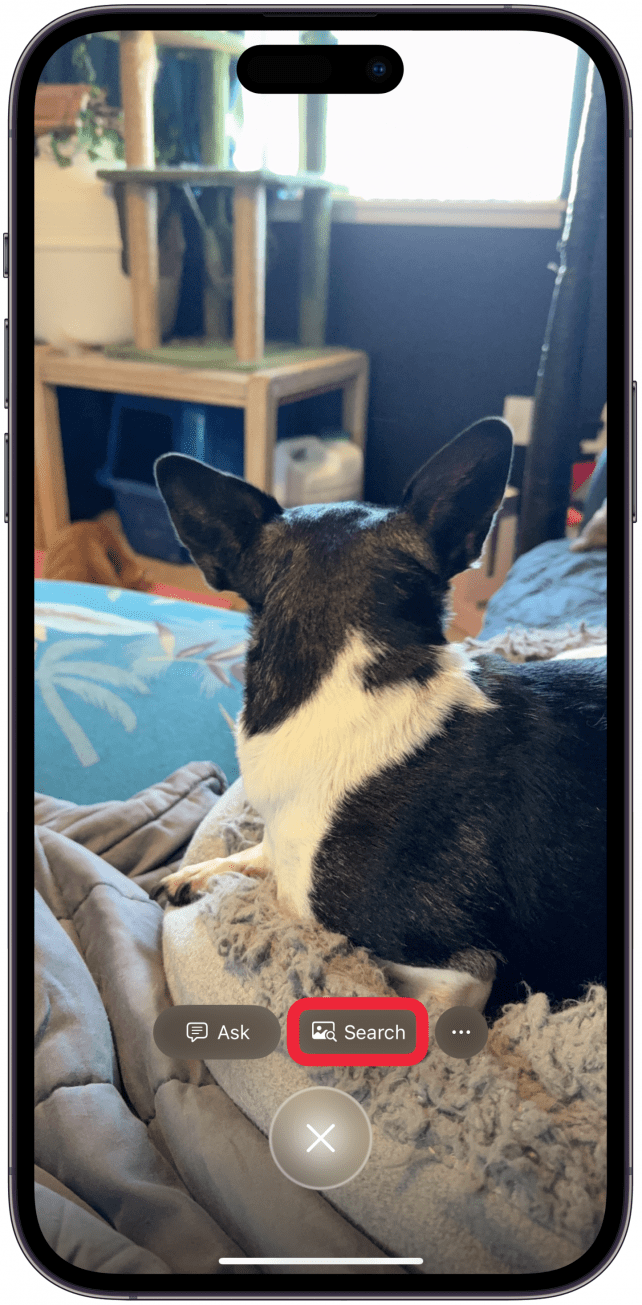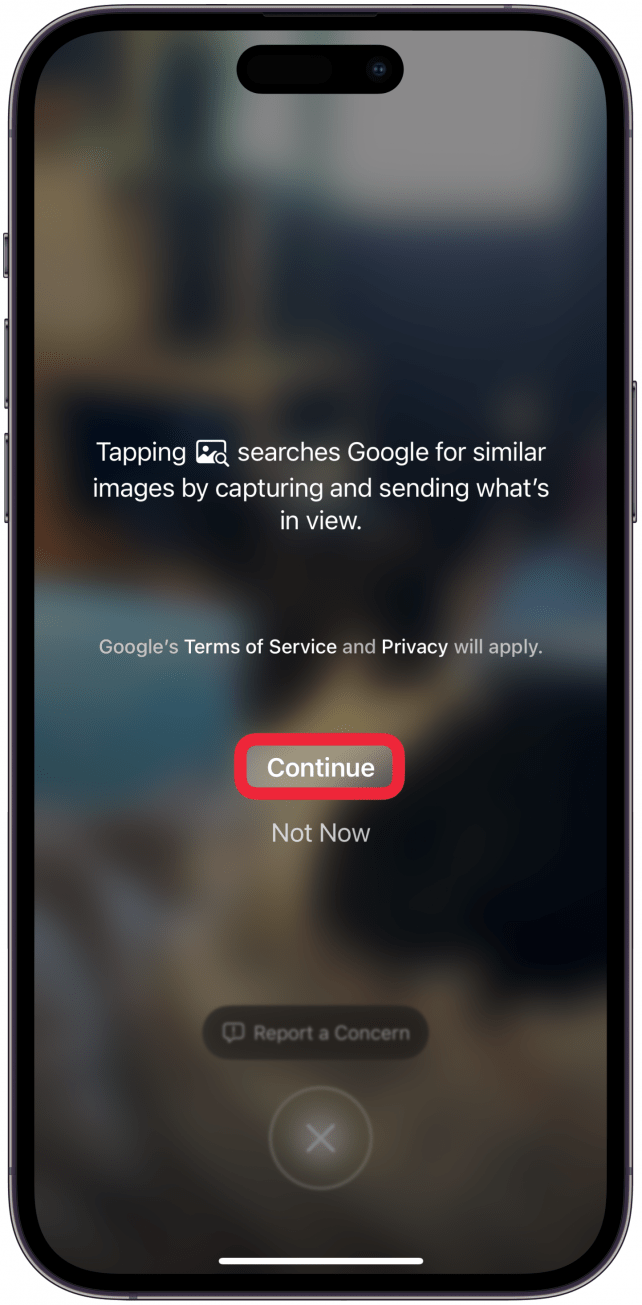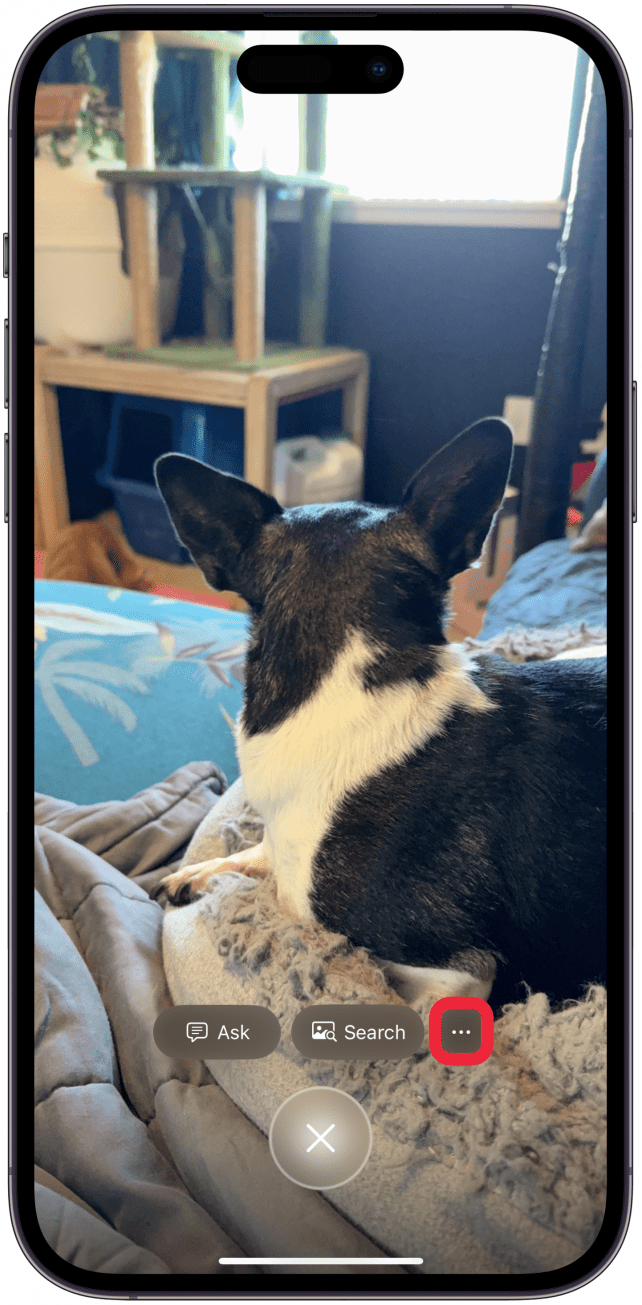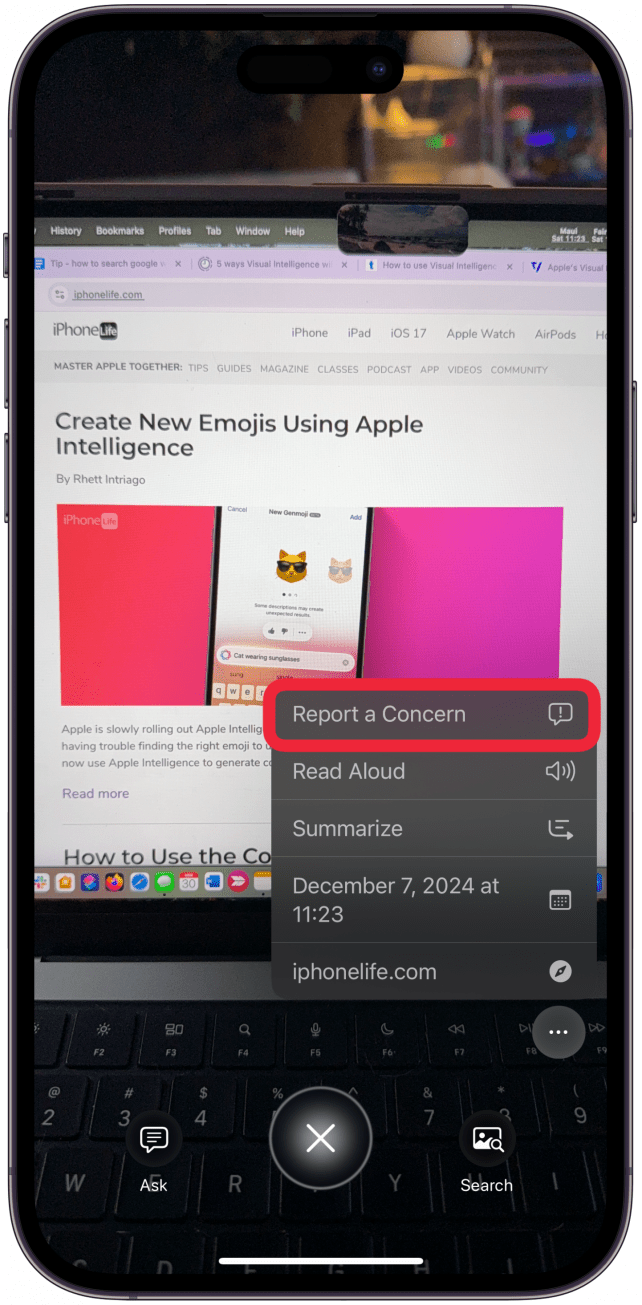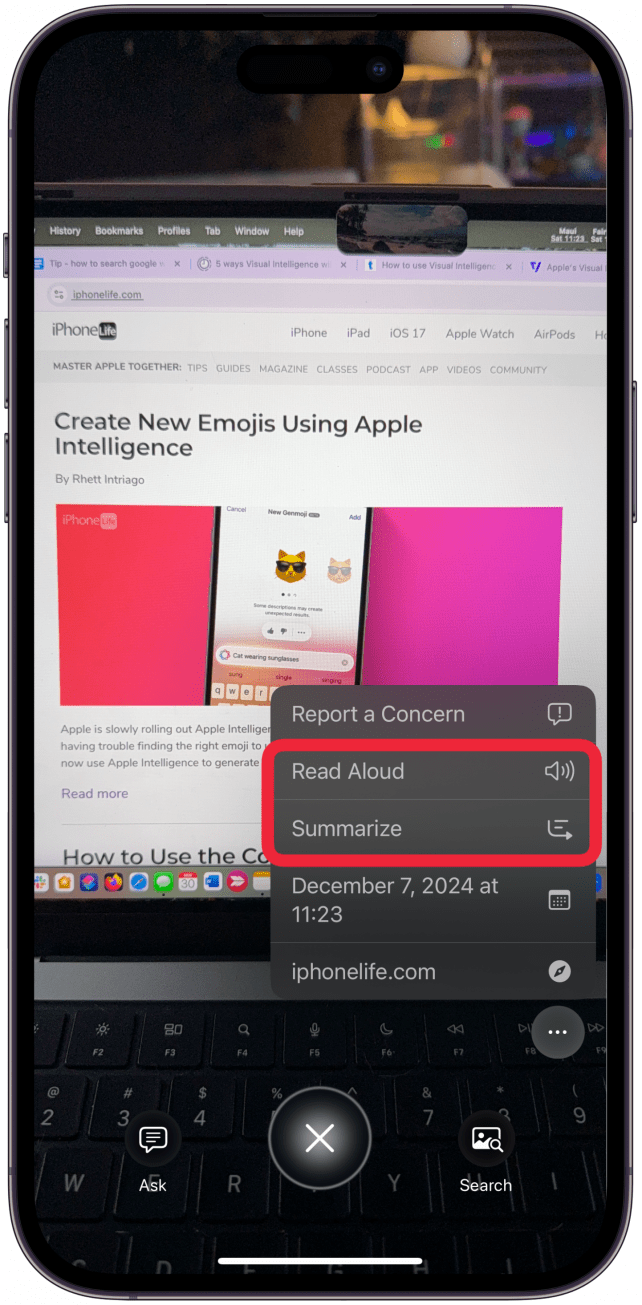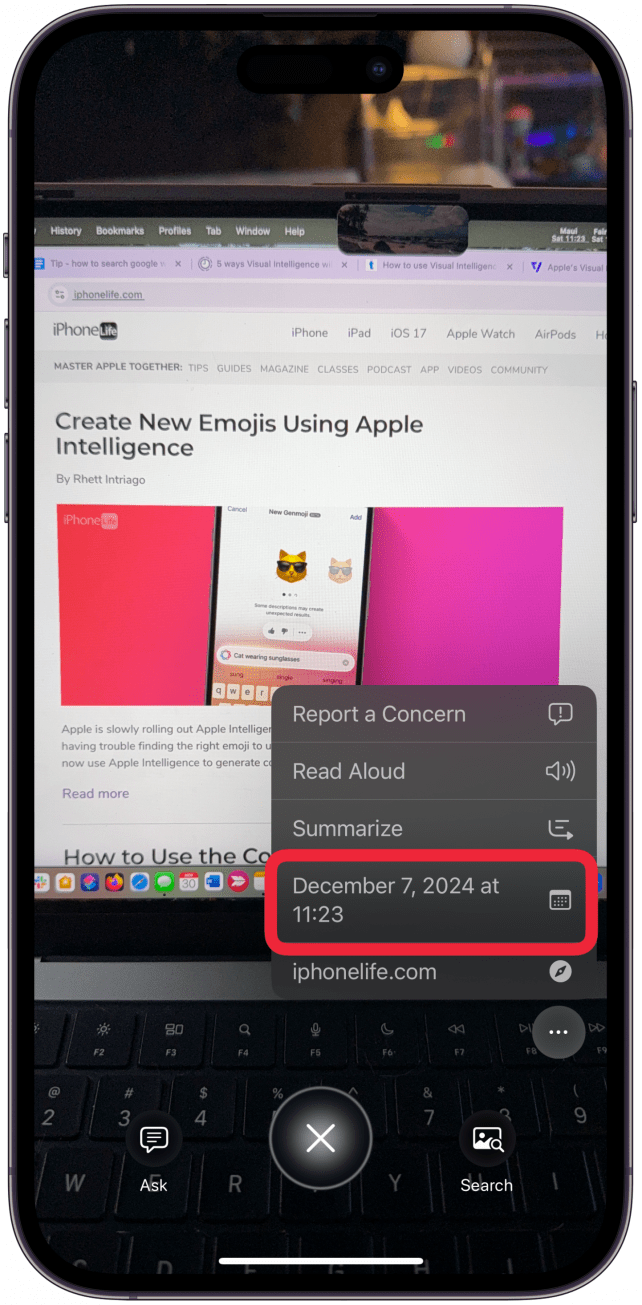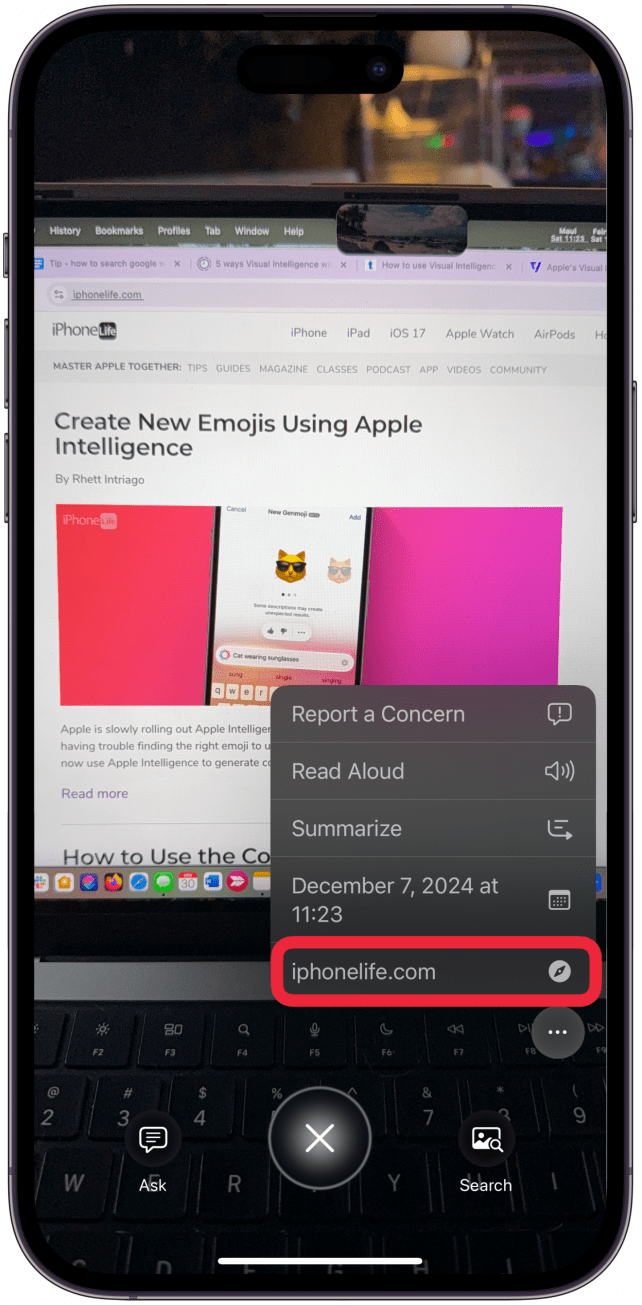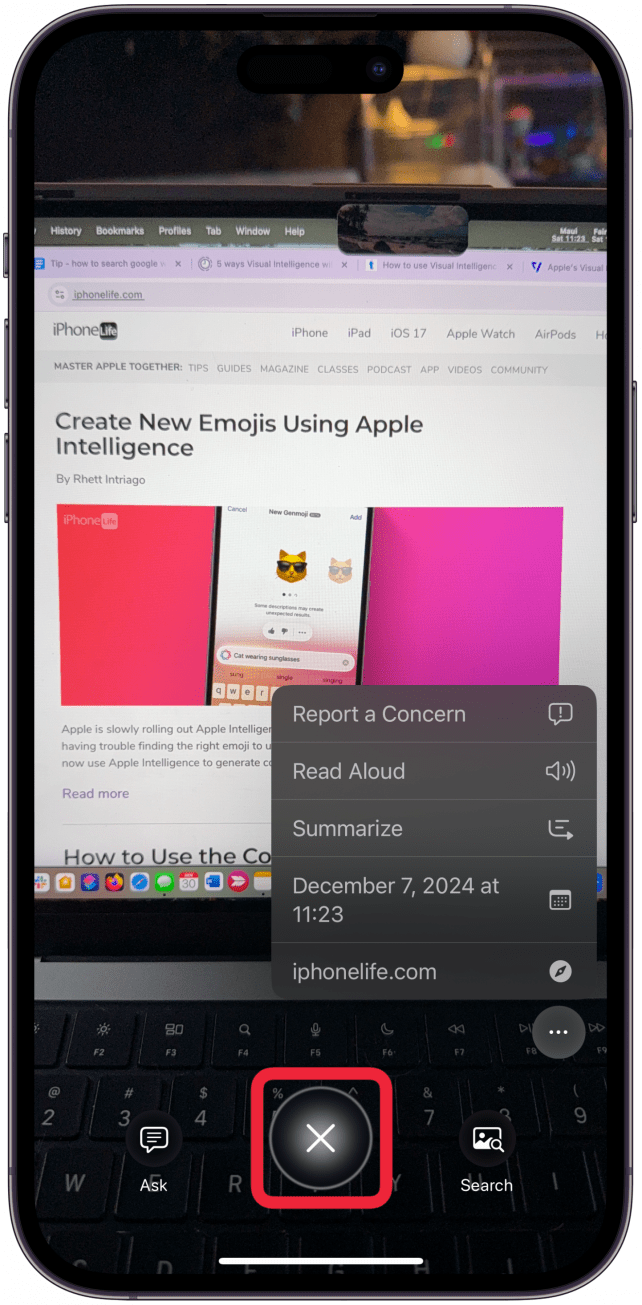En iyi Apple Intelligence iPhone 16 özelliği kesinlikle Görsel Zeka! Genellikle Google Lens ile karşılaştırılan iPhone versiyonu, bir görsel çekip Google’da aramanızı sağlıyor. Ayrıca ChatGPT’ye görüntü hakkında soru sormak, fotoğraflanan metni özetlemek veya yüksek sesle okumak için kullanmak ve daha fazlası mümkün. Size Apple Görsel Zeka’yı nasıl kullanacağınızı öğreteceğiz.
Şuraya Atlayın:
- **Apple’ın Görsel Zekası Nedir?
- * iPhone’da Görsel Zeka Nasıl Kullanılır*
- Görsel Zekayı Kullanmanın 6 Yolu
- FAQ
Apple’ın Görsel Zekası Nedir?
Görsel Zeka, iOS 18.2 ile birlikte yayınlanan bir Apple Zeka özelliğidir. Diğer birçok Apple Intelligence özelliğinin aksine, Görsel Zeka’yı kullanmak için bir iPhone 16 modeline ihtiyacınız var, çünkü Kamera Kontrolü düğmesini gerektiriyor. Görsel Zeka, Google Lens’i kullandığınız gibi bir görseli tersine görsel araması yapmanızı sağlar. Ancak Görsel Zeka, ChatGPT’ye soru sormak, Siri’nin fotoğrafı çekilen metni yüksek sesle okumasını sağlamak veya yazılı bir özet oluşturmak gibi ekstra özelliklere sahip. Bir işletmenin vitrininin fotoğrafını çekerseniz, Görsel Zeka size telefon numarası, e-posta, çalışma saatleri ve çok daha fazlası gibi bilgiler verebilir! Aşağıdaki adımları denemeden önce uyumluluğu onaylamak için hangi iPhone modeline sahip olduğunuzu ve hangi iOS sürümünü çalıştırdığınızı iki kez kontrol ettiğinizden emin olun.
iPhone’da Görsel Zeka Nasıl Kullanılır
En iyi Apple Intelligence iPhone 16 özelliği kesinlikle Görsel Zeka, çünkü onunla yapabileceğiniz çok şey var! İşte iPhone’unuzda Görsel Zeka’yı nasıl kullanabileceğiniz:
 iPhone’unuzun gizli özelliklerini keşfedinGünde sadece bir dakika içinde iPhone’unuzda ustalaşabilmeniz için günlük bir ipucu (ekran görüntüleri ve net talimatlarla) alın.
iPhone’unuzun gizli özelliklerini keşfedinGünde sadece bir dakika içinde iPhone’unuzda ustalaşabilmeniz için günlük bir ipucu (ekran görüntüleri ve net talimatlarla) alın.
- iPhone’unuzu yatay olarak değil dikey olarak tutarken Görsel Zeka görünümü görünene kadar Kamera Kontrol düğmesini basılı tutun.

- Bunu ilk kez yaptığınızda, ekranınızda bilgilendirici bir açılır pencere görüntülenecektir. Her şeyi okuduktan sonra Devam düğmesine dokunun.

- En iyi Apple Intelligence iPhone 16 özelliği kesinlikle Görsel Zeka! Genellikle Google Lens ile karşılaştırılan iPhone versiyonu, bir görsel çekip Google’da aramanızı sağlıyor. Ayrıca ChatGPT’ye görüntü hakkında soru sormak, fotoğraflanan metni özetlemek veya yüksek sesle okumak için kullanmak ve daha fazlası mümkün. Size Apple Görsel Zeka’yı nasıl kullanacağınızı öğreteceğiz.

- Şuraya Atlayın:

- **Apple’ın Görsel Zekası Nedir?

- * iPhone’da Görsel Zeka Nasıl Kullanılır*

- Görsel Zekayı Kullanmanın 6 Yolu

- FAQ

- Apple’ın Görsel Zekası Nedir?

- Görsel Zeka, iOS 18.2 ile birlikte yayınlanan bir Apple Zeka özelliğidir. Diğer birçok Apple Intelligence özelliğinin aksine, Görsel Zeka’yı kullanmak için bir iPhone 16 modeline ihtiyacınız var, çünkü Kamera Kontrolü düğmesini gerektiriyor. Görsel Zeka, Google Lens’i kullandığınız gibi bir görseli tersine görsel araması yapmanızı sağlar. Ancak Görsel Zeka, ChatGPT’ye soru sormak, Siri’nin fotoğrafı çekilen metni yüksek sesle okumasını sağlamak veya yazılı bir özet oluşturmak gibi ekstra özelliklere sahip. Bir işletmenin vitrininin fotoğrafını çekerseniz, Görsel Zeka size telefon numarası, e-posta, çalışma saatleri ve çok daha fazlası gibi bilgiler verebilir! Aşağıdaki adımları denemeden önce uyumluluğu onaylamak için hangi iPhone modeline sahip olduğunuzu ve hangi iOS sürümünü çalıştırdığınızı iki kez kontrol ettiğinizden emin olun.

- iPhone’da Görsel Zeka Nasıl Kullanılır

- En iyi Apple Intelligence iPhone 16 özelliği kesinlikle Görsel Zeka, çünkü onunla yapabileceğiniz çok şey var! İşte iPhone’unuzda Görsel Zeka’yı nasıl kullanabileceğiniz:

- iPhone’unuzun gizli özelliklerini keşfedinGünde sadece bir dakika içinde iPhone’unuzda ustalaşabilmeniz için günlük bir ipucu (ekran görüntüleri ve net talimatlarla) alın.

- iPhone’unuzu yatay olarak değil dikey olarak tutarken Görsel Zeka görünümü görünene kadar Kamera Kontrol düğmesini basılı tutun.

Bunu ilk kez yaptığınızda, ekranınızda bilgilendirici bir açılır pencere görüntülenecektir. Her şeyi okuduktan sonra Devam düğmesine dokunun.Fotoğraf çekmek için ekrandaki deklanşör düğmesine dokunun veya Kamera Kontrol düğmesine basın, bu sayede tüm Görsel Zeka seçeneklerini görebilirsiniz. Fotoğraf çekmeden önce Ara veya Sor seçeneğine dokunursanız, telefonunuz Google’da arama yapmak veya ChatGPT ile kameranın önünde ne olduğunu araştırmak için ekrandaki görüntüyü kullanacaktır.
Fotoğrafını çektiğiniz şeye bağlı olarak, bazı farklı seçenekler göreceksiniz.
Görüntüyü araştırmak üzere ChatGPT’yi kullanmak için Sor öğesine dokunun.
Bu özelliği ilk kez kullandığınızda, nasıl çalıştığını anlamanıza yardımcı olacak bilgiler içeren bir açılır pencere alırsınız. Devam** öğesine dokunun.
Google’da aramak için Ara öğesine dokunun.
Bu özelliği ilk kez kullandığınızda, nasıl çalıştığını anlamanıza yardımcı olacak bilgiler içeren bir açılır pencere alırsınız. Devam** öğesine dokunun.
Bazen bir Daha fazla düğmesi (üç nokta) olacaktır. Ona dokunun.
Sanal Zeka’nın görüntüyü nasıl işlediğiyle ilgili bir sorun varsa Sorun Bildir seçeneğine dokunun – Apple, yazılımlarında iyileştirmeler yapmak için bunları ciddiye alır.
Görüntü metin içeriyorsa, Siri’nin fotoğraflanan metni size okuması için Sesli Oku seçeneğini seçebilir veya yazılı bir özet almak için Özetle seçeneğine dokunabilirsiniz. Sesli Okuma ve Özetleme yalnızca tam bir metnin fotoğrafını çektiğinizde çalışır; cümleleri kesen bir bölümün fotoğrafını çekerseniz bu seçenekler görünmez.
Görüntü bir tarih içeriyorsa, bunu doğrudan Takvim uygulamanıza bir etkinlik olarak ekleme seçeneğini göreceksiniz.
Resimde bir URL varsa, tanımlanacaktır ve doğrudan web sitesine gitmek için üzerine dokunabilirsiniz.
Başka bir görüntü çekebilmek için geri dönmek üzere deklanşör düğmesinin üzerindeki X simgesine dokunun.
Artık iPhone 16 modellerinde Görsel Zekayı nasıl kullanacağınızı biliyorsunuz. Daha fazla Apple Intelligence ipucu için ücretsiz yazımıza göz atmayı unutmayın
Günün İpucu bülteni!
Görsel Zekayı Kullanmanın 6 Yolu
Görsel Zeka çok şey yapabilir. Aşağıda bunu günlük hayatınızda kullanmanın bazı pratik yollarını bulabilirsiniz.
- Google üzerinden bir görseli tersine arama
- Google’da bir görsel aramak, hangi ürüne baktığınızı belirlemenin harika bir yoludur. Eşyalar veya mobilyalar için bu, tam olarak o ürünü veya benzer bir şeyi satın almak için çevrimiçi bir mağaza bulmanıza bile yardımcı olabilir. Bir yemeğin fotoğrafı, tarifi bulmanızı bile sağlayabilir. Bununla birlikte, Apple Intelligence olmadan da [Fotoğraflar uygulaması aracılığıyla yemek tarifleri keşfetmek] (https://www.iphonelife.com/content/how-to-find-recipes-photos-iphone) mümkün olmuştur.
-
- Bir İşletmenin İletişim Bilgilerini Alın
- En iyi Apple Intelligence iPhone 16 özelliği kesinlikle Görsel Zeka! Genellikle Google Lens ile karşılaştırılan iPhone versiyonu, bir görsel çekip Google’da aramanızı sağlıyor. Ayrıca ChatGPT’ye görüntü hakkında soru sormak, fotoğraflanan metni özetlemek veya yüksek sesle okumak için kullanmak ve daha fazlası mümkün. Size Apple Görsel Zeka’yı nasıl kullanacağınızı öğreteceğiz.